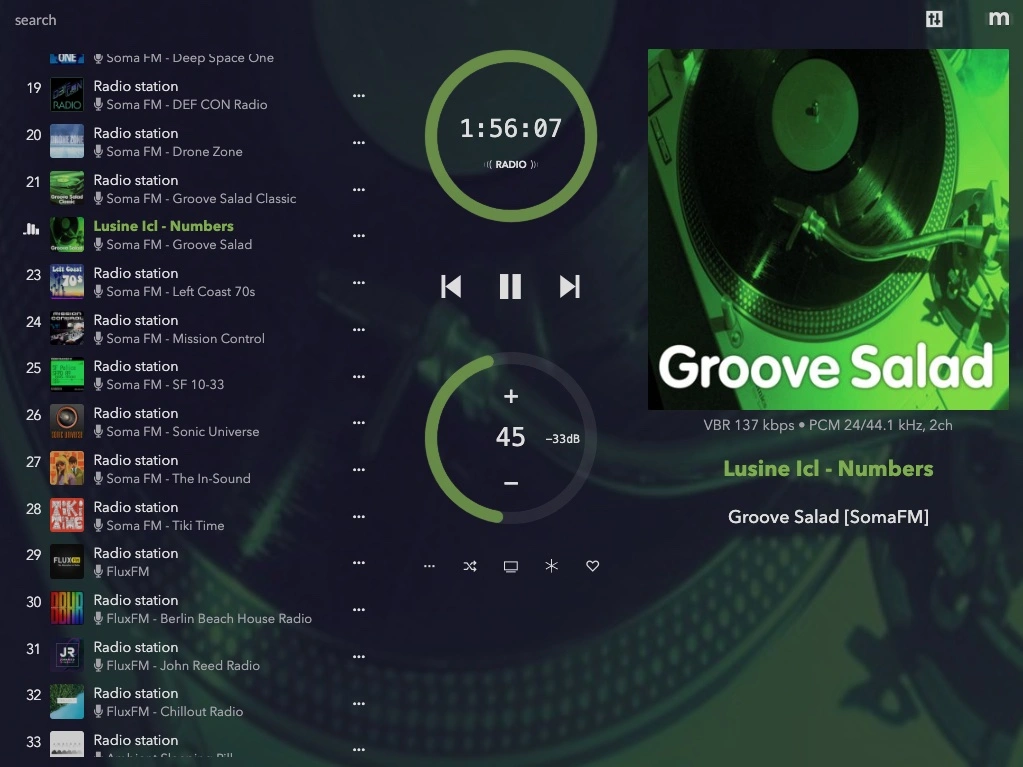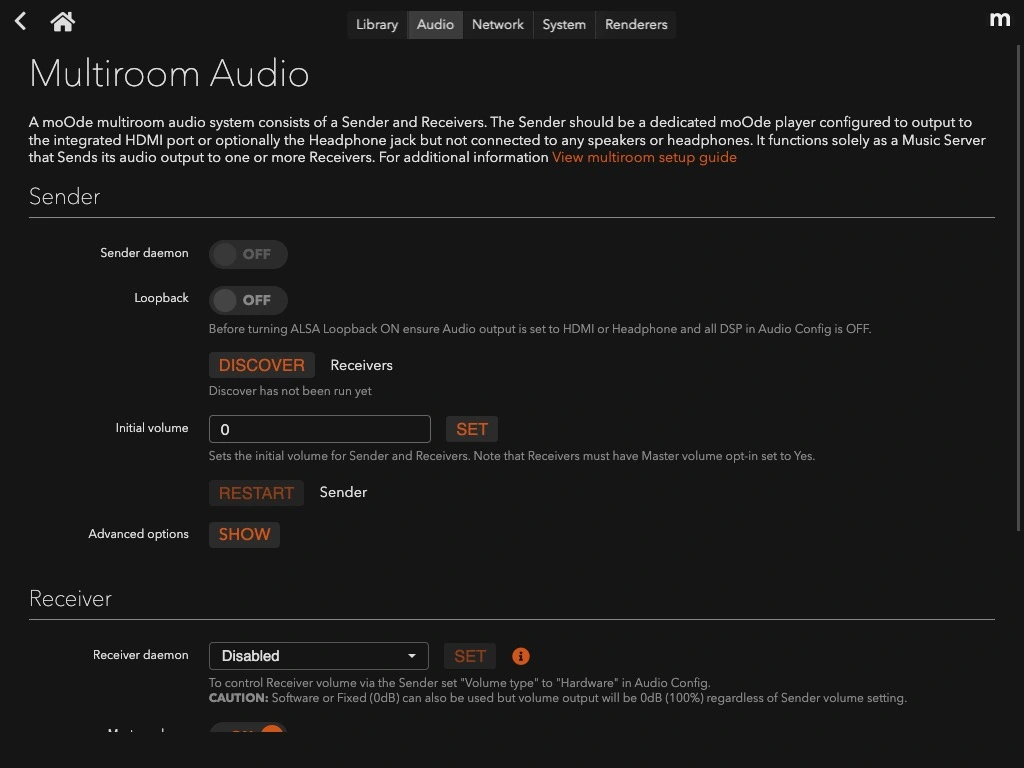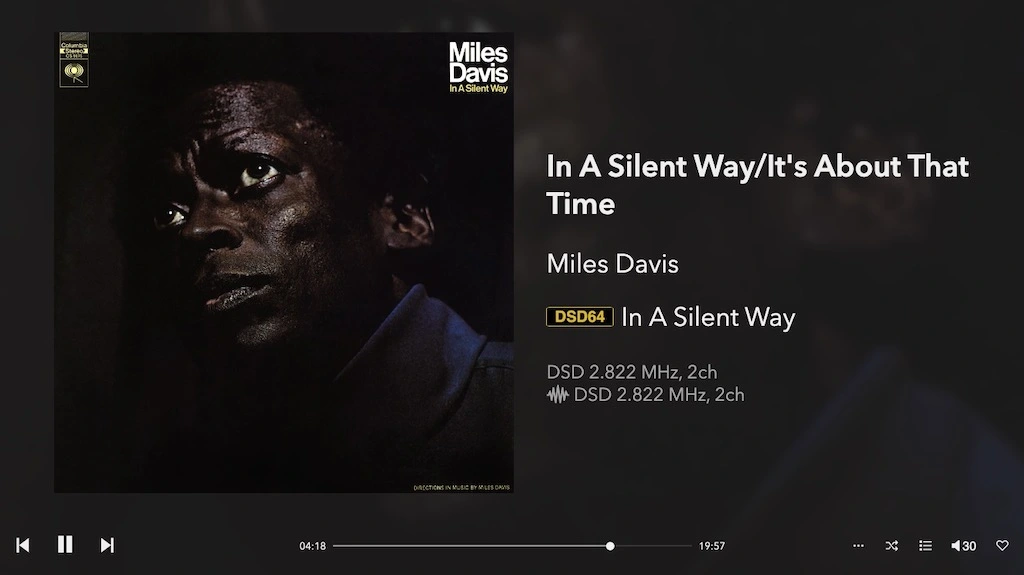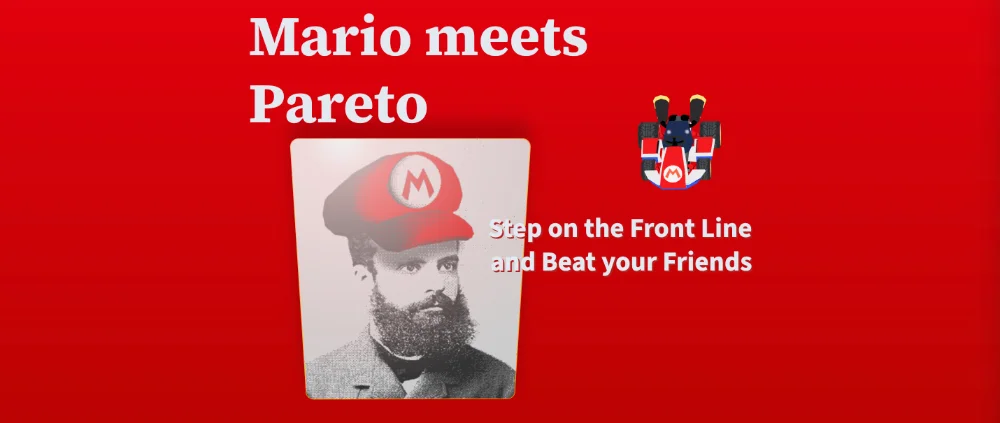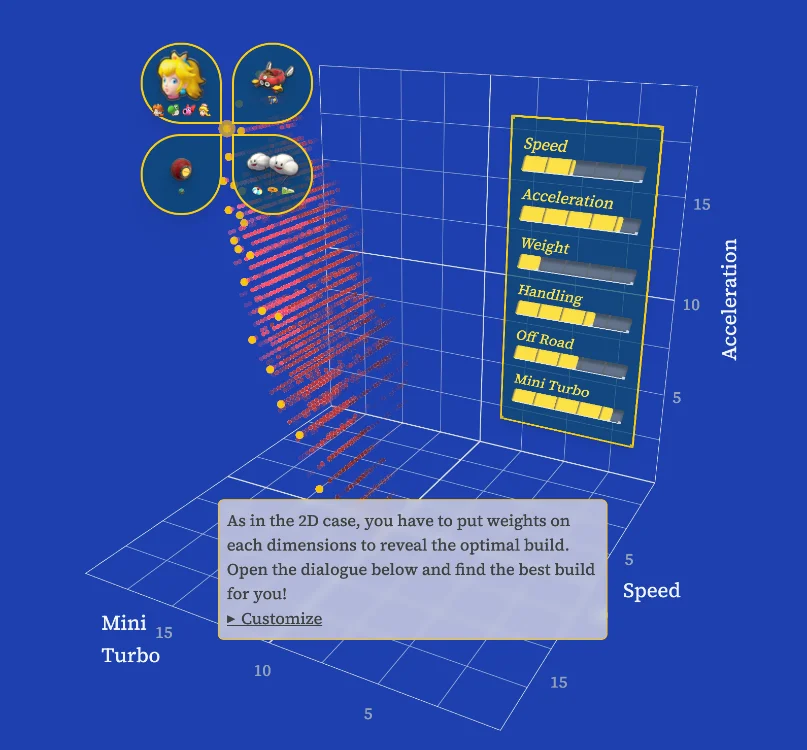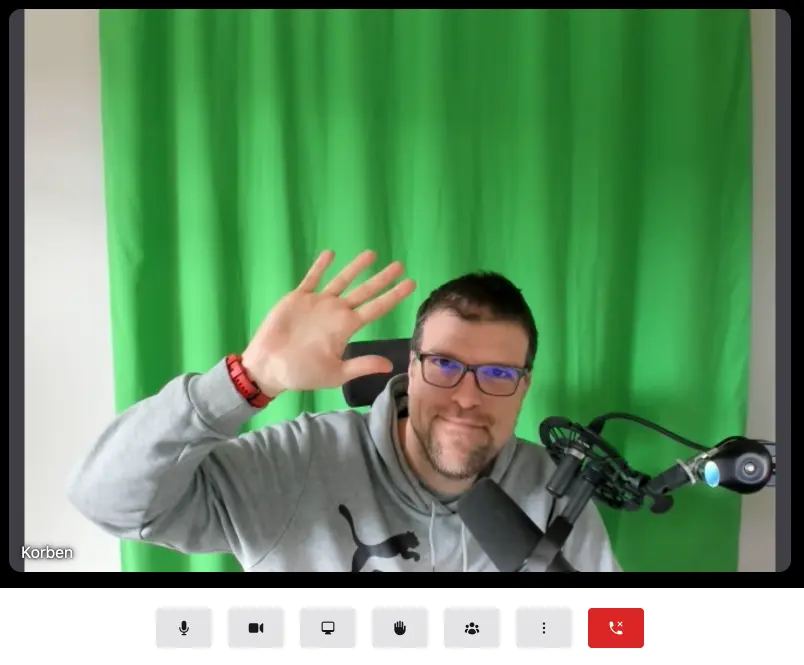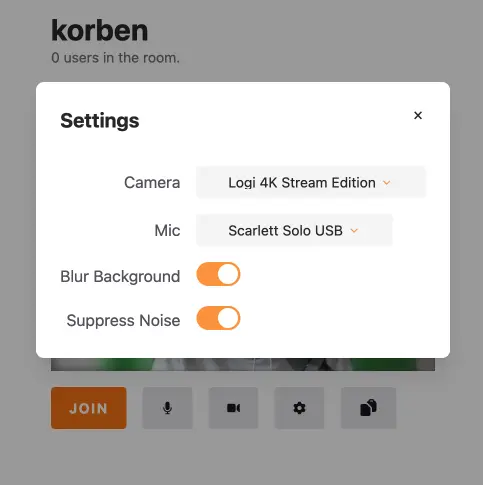Le DRM Denuvo d’Hogwarts Legacy enfin cracké
vendredi 5 avril 2024 à 11:53
Ça y est, après 6 mois de travail acharné, le développeur Maurice Heumann a réussi un sacré tour de force : craquer la protection Denuvo du jeu Hogwarts Legacy ! Il n’a évidemment pas fait ça pour pirater le jeu à tout va puisque son but était d’en décortiquer les mécanismes pour comprendre comment ça fonctionnait dans les entrailles de la bête Denuvo.
Du coup, il est resté assez vague sur les détails techniques pour éviter que ça parte en vrille. Mais ce que je peux vous dire, c’est que Denuvo c’est du costaud. Ce DRM utilise tout un tas d’astuces pour vérifier que vous avez bien acheté le jeu en créant une sorte « d’empreinte digitale » de votre PC. Ensuite, un petit ticket Steam est envoyé pour prouver que vous possédez bien le jeu. Ce ticket part direct sur les serveurs de Steam qui vérifient alors que tout est en règle. Une fois validé, un jeton Denuvo est généré, mais attention, il ne marche que sur le PC avec la bonne empreinte !
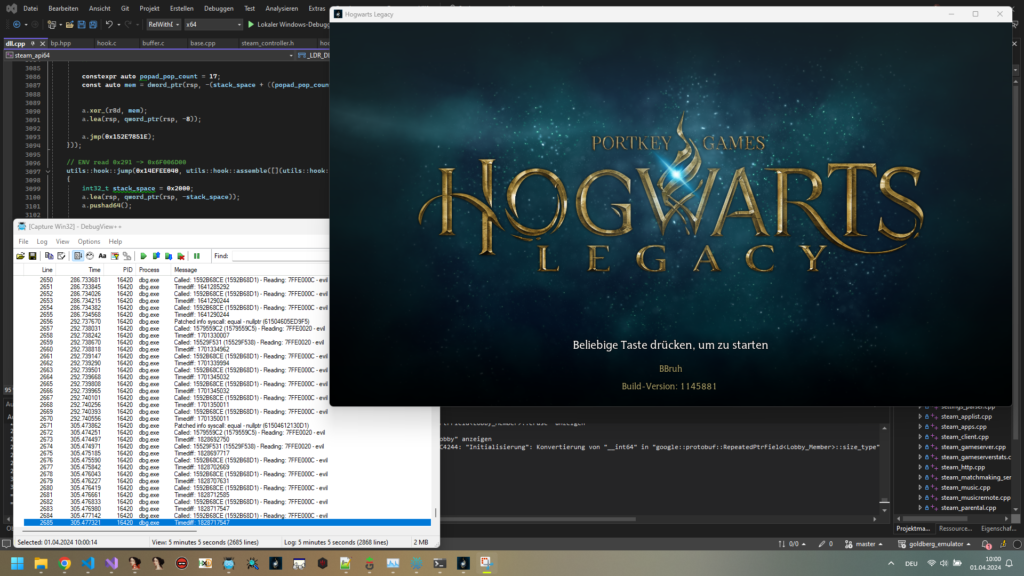
Et c’est pas fini puisque pendant que vous jouez, le jeu va régulièrement vérifier cette empreinte pour s’assurer que vous n’êtes pas en train de tricher. Notre ami Maurice en sa qualité de Gryffondor (ou un Serpentard, on ne sait pas trop) a donc réussi à détourner le système après des mois de reverse engineering pour identifier la plupart des vérifications d’empreinte, sans compter sur un coup de bol incroyable qui lui a permis de trouver le dernier déclencheur. Résultat des courses : avec environ 2000 rustines maison, il a pu lancer le jeu sur son laptop en utilisant un jeton généré sur son PC fixe.
Il a aussi voulu tester si Denuvo ralentissait vraiment les performances, comme beaucoup le pensent. Alors certes, il n’a pas pu faire des benchmarks dans les règles de l’art mais il a regardé à quelle fréquence Denuvo faisait ses petites vérifications.
Et surprise : les bouts de code Denuvo ne s’exécutent qu’une fois toutes les quelques secondes, ou lors des chargements. Donc pas de quoi fouetter un chat niveau performances. Ça rejoint d’ailleurs ce que Denuvo avait déclaré officiellement. Alors bien sûr, le crack de Maurice n’est pas parfait puisque le jeu plante encore de temps en temps mais son but c’était surtout d’arriver à lancer le jeu et atteindre le menu principal. L’idée une fois encore c’était de comprendre comment ce fameux DRM fonctionnait et il a réussi son coup ! Par contre, ne comptez pas sur lui pour vous donner tous les détails techniques… Un magicien sait garder ses secrets ^^.